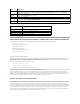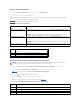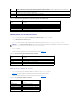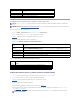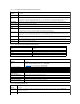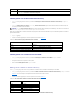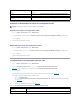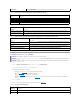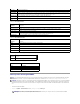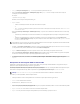Users Guide
Configuration et gestion des certificats Active Directory
Pouraccéderaumenu principal d'Active Directory:
1. Cliquez sur Système® Accèsàdistance® iDRAC, puis cliquez sur l'onglet Réseau/Sécurité.
2. Cliquez sur Active Directory pour ouvrir la page Menu principal d'Active Directory.
Tableau5-19répertorielesoptionsdelapageMenu principal d'Active Directory.
3. Cliquezsurleboutonappropriépourcontinuer.Voirtableau5-20.
Tableau 5-19.OptionsdelapageMenuprincipald'ActiveDirectory
Tableau 5-20.BoutonsdelapageMenuprincipald'ActiveDirectory
Configurationd'ActiveDirectory(schémastandardetschémaétendu)
1. Sur la page Menu principal d'Active Directory,sélectionnezConfigurer Active Directory et cliquez sur Suivant.
2. Sur la page Configuration d'Active Directory,entrezlesparamètresActiveDirectory.
Tableau5-21décritlesparamètresdelapageConfiguration et gestion d'Active Directory.
3. Cliquez sur Appliquerpourenregistrerlesparamètres.
4. Cliquezsurleboutonappropriépourcontinuer.Reportez-vousàlasectiontableau5-22.
5. Pourconfigurerlesgroupesderôlespourleschémastandardd'ActiveDirectory,cliquezsurlegroupederôlesindividuel(1-5). Reportez-vous aux
sections tableau5-23 et tableau5-24.
Bouton
Description
Imprimer
Imprime les valeurs de Afficher le certificat de serveur quiapparaissentàl'écran.
Actualiser
Recharge la page Afficher le certificat de serveur.
Retour au menu principal SSL
RetourneàlapageMenu principal SSL.
REMARQUE:Vous devez avoir le droit de configurer iDRAC pourconfigurerActiveDirectoryettéléverser,téléchargeretafficheruncertificatActive
Directory.
REMARQUE:Pourplusd'informationssurlaconfigurationd'ActiveDirectoryetsurlamanièredeconfigurerActiveDirectoryavecleschémastandardou
unschémaétendu,voirUtilisation d'iDRAC avec Microsoft Active Directory.
Champ
Description
Configurer Active
Directory
Configure le nom de domaine racine d'Active Directory, ledélaid'attentedel'authentificationd'ActiveDirectory, la
sélectionduschémad'ActiveDirectory, le nom iDRAC, le nom de domaine iDRAC, lesgroupesderôles, le nom du
groupe et lesparamètresdudomainedugroupe.
Téléchargerlecertificat
CA d'Active Directory
TéléchargeuncertificatActiveDirectorysuriDRAC.
Téléchargeruncertificat
de serveur iDRAC
Le gestionnairedetéléchargementWindowstéléchargeuncertificatdeserveuriDRACsurlesystème.
Afficher le certificat CA
d'Active Directory
AfficheuncertificatActiveDirectoryquiaététéléchargésuriDRAC.
Bouton
Définition
Imprimer
Imprime les valeurs du menu principal d'Active Directoryapparaissantàl'écran.
Actualiser
Recharge la page Menu principal d'Active Directory.
Suivant
Traite les informations de la page Menu principal d'Active Directoryetpasseàl'étapesuivante.
REMARQUE:PourenregistrerlesparamètresdelapageConfiguration d'Active Directory, cliquez sur Appliqueravantdepasseràlapage
Groupederôlespersonnalisé.